Excel’de Hücre Başına 0 Ekleme
Başarılı bir veri analizi veya finansal raporlama için doğru sayısal formatlama hayati öneme sahiptir. Excel kullanıcıları arasında sıkça karşılaşılan bir sorun, sayıların istenen formatta görüntülenmemesi olabilir. Özellikle finansal tablolarda veya belirli hesaplamalarda, hücrelerdeki sayıların başında sıfır olması gerekebilir.
Bu blog yazısında, “Excel’de Hücre Başına 0 Ekleme” konusunu ele alacağız. Excel’in sunduğu pratik yöntemlerle, hücre başına sıfır eklemenin kolay yollarını öğrenerek, verilerinizi istediğiniz şekilde düzenleyebilir ve profesyonel görünen raporlar oluşturabilirsiniz. İşte adım adım rehberimiz, Excel’deki bu önemli formattan yararlanmanıza yardımcı olacak. Hazır mısınız? O zaman başlayalım!
İçindekiler
Excel’de Hücre Başına 0 Ekleme’nin 1. Yolu
TEXT Fonksiyonu Nedir?
Excel’in TEXT fonksiyonu, belirli bir sayıyı veya tarihi belirli bir metin formatına dönüştürmeye yarayan güçlü bir araçtır. Bu fonksiyonu kullanarak, hücrelerdeki sayıları istediğiniz formata getirebilirsiniz.
Adım Adım Çözüm
Örneğin, A1 hücresindeki sayıyı başında sıfır içeren bir metin olarak göstermek istediğinizi varsayalım. Aşağıdaki adımları takip ederek bu işlemi gerçekleştirebilirsiniz:
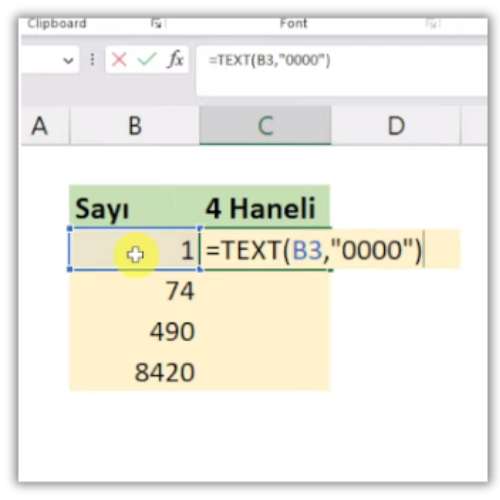
- Hedef Hücreyi Seçin: Başında sıfır içermesi gereken hücreyi belirleyin (örneğin, A1).
- Formül Çubuğuna Girin: Hedef hücreyi seçtikten sonra, formül çubuğuna aşağıdaki gibi bir TEXT fonksiyonu yazın:
=TEXT(A1, "0000")
- Burada “0000” içeren format belirtilmiştir; bu, hücredeki sayının dört basamaklı bir sayı olarak gösterilmesini sağlar ve başında sıfır içerir.
- Enter Tuşuna Basın: Formülü girdikten sonra Enter tuşuna basın ve hücredeki sayının başında sıfır içeren metin formatına dönüşmesini gözlemleyin.
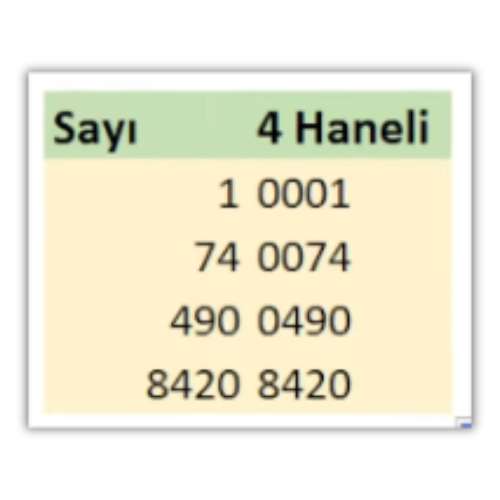
Bu basit TEXT fonksiyonu kullanımı, Excel’de hücre başına sıfır eklemenin hızlı ve etkili bir yolunu sunar. Bu yöntemi kullanarak verilerinizi istediğiniz şekilde düzenleyebilir ve profesyonel görünümlü raporlar oluşturabilirsiniz.
Excel’de Hücre Başına 0 Ekleme’nin 2. Yolu
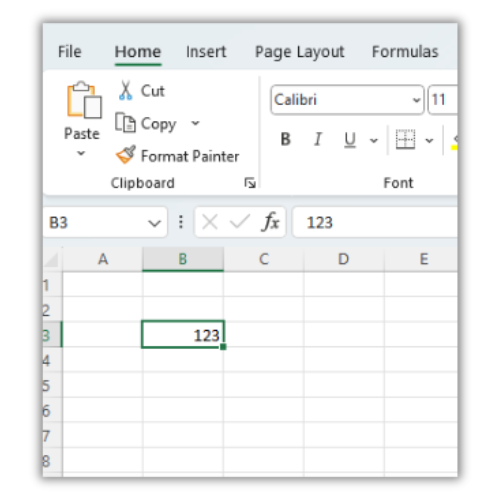
Adım 1: Hücre Seçimi
Öncelikle, hücre başına 0 eklemek istediğiniz hücreyi seçmelisiniz. Bu genellikle bir sayı içeren hücre olacaktır.
…………………………………………………………………………………………………………………………
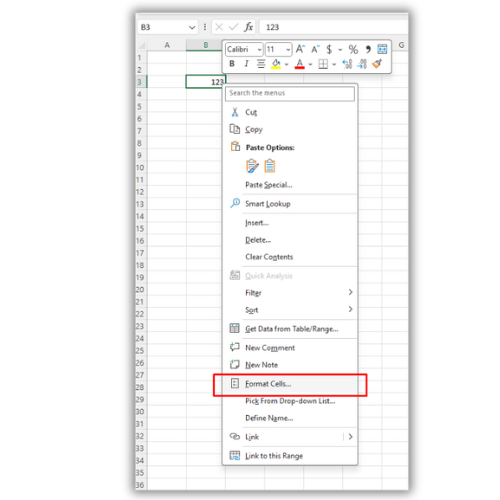
Adım 2: Hücre Biçimi
Seçtiğiniz hücreye sağ tıklayarak veya üst menüden “Hücre Biçimi”ni (“Format Cells”) seçerek hücre biçimini düzenleyebilirsiniz.
…………………………………………………………………………………………………………………………

Adım 3: Özel Sekmesi (Custom)
“Hücre Biçimi” sekmesinde “Özel” (“Custom”) alanını seçin. Burada, sayıların nasıl biçimlendirileceğini özelleştirebileceğiniz özel biçim kodlarına erişeceksiniz.
…………………………………………………………………………………………………………………………
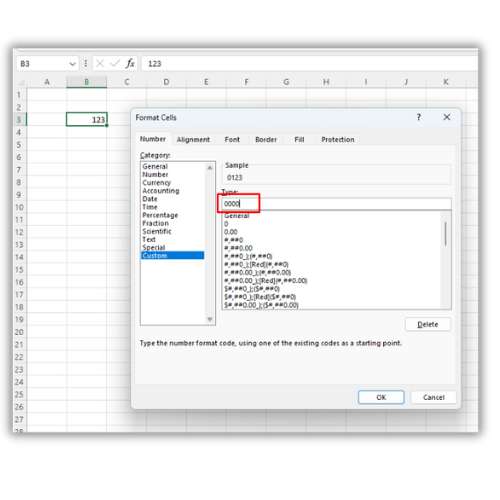
Adım 4: Tip Ekleme
“Tip” (“Type”) kısmına sayınızın karakter sayısı kadar “0” yazın.
Örneğin, bir hücredeki sayının başına 0 eklemek ve toplamda 4 karakter olmasını sağlamak için “0000” biçim kodunu kullanabilirsiniz. Bu, sayı 3 karakterliyse başına 1 sıfır ekleyecektir.
…………………………………………………………………………………………………………………………
Girdiğiniz özel biçim kodunu onaylayın ve pencereyi kapatın. Artık seçtiğiniz hücredeki sayı, belirlediğiniz özel biçimle görüntülenecektir.
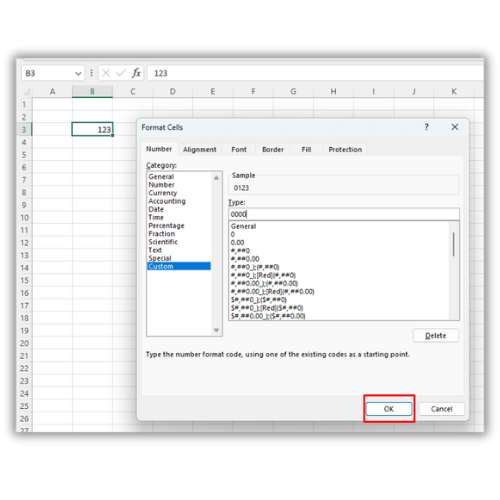
Adım 5: Onaylama
Girdiğiniz özel biçim kodunu onaylayın ve pencereyi kapatın. Artık seçtiğiniz hücredeki sayı, belirlediğiniz özel biçimle görüntülenecektir.
Excel’de hücre başına 0 eklemenin ve hücre biçimini değiştirmenin bu basit adımları, verilerinizi düzenlemenizi ve istediğiniz formatta göstermenizi sağlar. Bu teknik, özellikle belirli bir karakter uzunluğunda sayılarla çalışırken oldukça kullanışlıdır.